EXCEL多条件的判断、查找、求和
excel 14个万能公式
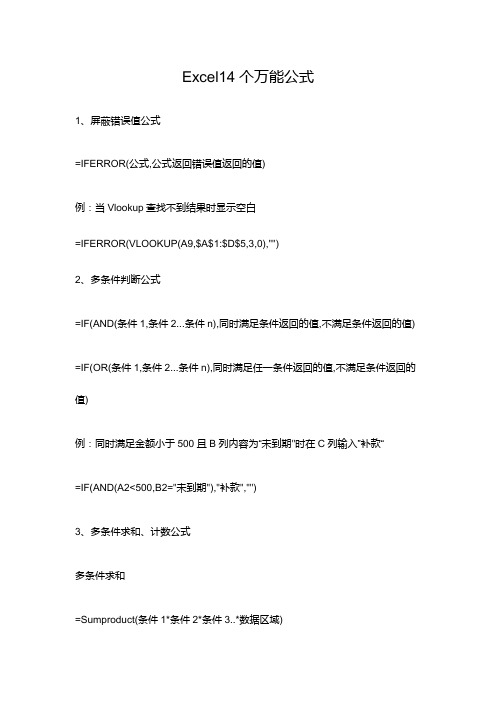
Excel14个万能公式1、屏蔽错误值公式=IFERROR(公式,公式返回错误值返回的值)例:当Vlookup查找不到结果时显示空白=IFERROR(VLOOKUP(A9,$A$1:$D$5,3,0),"")2、多条件判断公式=IF(AND(条件1,条件2...条件n),同时满足条件返回的值,不满足条件返回的值) =IF(OR(条件1,条件2...条件n),同时满足任一条件返回的值,不满足条件返回的值)例:同时满足金额小于500且B列内容为“未到期"时在C列输入”补款“=IF(AND(A2<500,B2="未到期"),"补款","")3、多条件求和、计数公式多条件求和=Sumproduct(条件1*条件2*条件3..*数据区域)多条件计数=Sumproduct(条件1*条件2*条件3..*1)例:统计A产品3月的销售合计=SUMPRODUCT((MONTH(A3:A9)=3)*(B3:B9="A")*C3:C9)注:和sumifs相比速度虽然慢了点,但Sumproduct可以对数组进行处理后再设置条件,同时也可以对文本型数字进行计算,而Sumifs函数则不可。
4、多条件查找公式=Lookup(1,0/((条件1*条件2*条件3...)),返回值区域)示例:如下图所示要求,同时根据姓名和工号查找职位=LOOKUP(1,0/(B2:B6=B9)*(A2:A6=C9),E2:E6)5、从字符串前面提取数字=-LOOKUP(,-LEFT(字符串,ROW($1:足够大的数字)))6、从字符串尾部提取数字=-LOOKUP(,-RIGHT(字符串,ROW($1:足够大的数字)))7、提取任意位置字符串的数字=LOOKUP(9^9,MID(数字,MATCH(1,MID(数字,ROW(1:99),1)^0,0),ROW(1:99))*1)}(注:数组公式,需要按ctrl+shift+enter三键输入)例:如下图所示,提示A列中字符串中的数字=LOOKUP(9^9,MID(A2,MATCH(1,MID(A1,ROW(1:99),1)^0,0),ROW(1:9))*1)注:如果字符串超过100位,就把99调大8、截取字符串中任一段的公式=TRIM(MID(SUBSTITUTE(字符串,"分隔符",REPT(" ",99)),(N-1)*99,99))例:从用“-”分隔的字符串中,截取第2个值=TRIM(MID(SUBSTITUTE($A2,"-",REPT(" ",99)),(2-1)*99,99))9、分离字母和汉字汉字在前=LEFT(单元格,LENB(单元格)-LEN(单元格))汉字在后=Right(单元格,LENB(单元格)-LEN(单元格))=LEFT(A2,LENB(A2)-LEN(A2))10、单列不重复个数=SUMPRODUCT(1/COUNTIF(区域,区域))例:统计B列的客户数量=SUMPRODUCT(1/COUNTIF(B2:B19,B2:B19))11、多列不重复个数=SUMPRODUCT(1/COUNTIFS(区域,区域,区域2,区域2))例:统计手机型号不重复个数=SUMPRODUCT(1/COUNTIFS(A2:A7,A2:A7,B2:B7,B2:B7)) 12、有条件计数不重复个数=SUMPRODUCT(条件/COUNTIF(区域,区域))例:统计每个品牌的不重复型号个数=SUMPRODUCT((A$2:A7=D2)/COUNTIFS(B$2:B7,B$2:B7))13、多工作表同一位置求和公式=SUM(开始工作表:结束工作表!单元格)例:对Sheet1到shee100之间所有工作表的A1单元格求和=SUM(Sheet1:Sheet100!A1)14、金额大写转换公式=TEXT(LEFT(RMB(单元格),LEN(RMB(单元格))-3),"[>0][dbnum2]G/通用格式元;[<0]负[dbnum2]G/通用格式元;;") & TEXT(RIGHT(RMB(单元格),2),"[dbnum2]0角0分;;整")。
Excel函数公式最常用
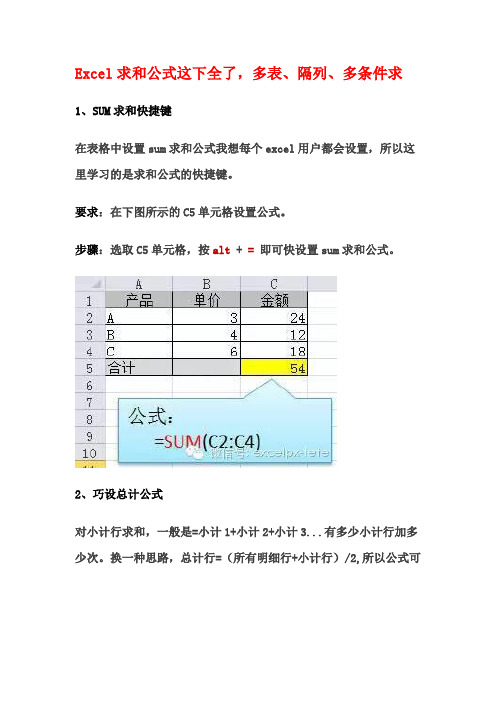
Excel求和公式这下全了,多表、隔列、多条件求1、SUM求和快捷键在表格中设置sum求和公式我想每个excel用户都会设置,所以这里学习的是求和公式的快捷键。
要求:在下图所示的C5单元格设置公式。
步骤:选取C5单元格,按alt + = 即可快设置sum求和公式。
2、巧设总计公式对小计行求和,一般是=小计1+小计2+小计3...有多少小计行加多少次。
换一种思路,总计行=(所有明细行+小计行)/2,所以公式可以简化为:=SUM(C2:C11)/25、单条件模糊求和如果需要进行模糊求和,就需要掌握通配符的使用,其中星号是表示任意多个字符,如"*A*"就表示a前和后有任意多个字符,即包含A。
6、多条件求和多条件求和是一个小难题,但自从excel2007版添加了sumif s函数后,多条件求和变得简单起来。
SUMIFS(数字区域,条件区域1,条件1,条件区域2,条件2....)在输入公式时可以按公式组成直接输入,也可以用星号快速输入。
=sum('*'!B2) 输入后就公式会自动转换成=SUM(Sheet1:Sheet19!B2)注:公式中*表示除当前工作表外的所有工作表。
在sheet1~sheet19之间添加的工作表,B2会自动统计到合计数中,如果在sheet19后添加,公式无法自动统计。
如果想自动统计就在汇总前添加一个辅助工作表,然后设置公式=SUM(Sheet1:AA!B2)“AA”是添加的辅助工作表名称。
工资加密、身份证号加密这个Excel技巧99%的人没用过!Excel表格中有些列需要加密。
如下图中,年薪和身份证号只有输入正确的密码才能查看。
如下面动画所示,密码输入正确后,年薪数据和身份证号码就会显示出来。
删除密码则会隐藏。
设置方法:1、插入一工作表mm,用来存放密码,假如设置D列E列密码分别是126 和 359。
2、选取要加密的列,开始 - 条件格式 - 新建规则3、在打开的条件格式窗口中▪选择规则类型:使用公式确定要....▪为符合此公式.:=D$2<>mm!D$24、点击上图中【格式】按钮,在打开的窗口中 - 数字 - 分类 - 自定义,右侧输入代码:;;;(3个分号)5、选取输入密码单元格 - Ctrl+1打开单元格设置窗口,去掉锁定前的勾。
在excel中使用3种条件函数的方法
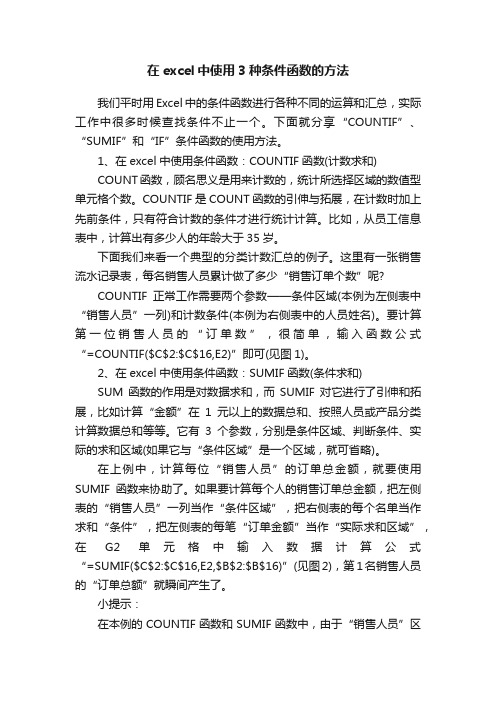
在excel中使用3种条件函数的方法我们平时用Excel中的条件函数进行各种不同的运算和汇总,实际工作中很多时候查找条件不止一个。
下面就分享“COUNTIF”、“SUMIF”和“IF”条件函数的使用方法。
1、在excel中使用条件函数:COUNTIF函数(计数求和)COUNT函数,顾名思义是用来计数的,统计所选择区域的数值型单元格个数。
COUNTIF是COUNT函数的引伸与拓展,在计数时加上先前条件,只有符合计数的条件才进行统计计算。
比如,从员工信息表中,计算出有多少人的年龄大于35岁。
下面我们来看一个典型的分类计数汇总的例子。
这里有一张销售流水记录表,每名销售人员累计做了多少“销售订单个数”呢?COUNTIF正常工作需要两个参数——条件区域(本例为左侧表中“销售人员”一列)和计数条件(本例为右侧表中的人员姓名)。
要计算第一位销售人员的“订单数”,很简单,输入函数公式“=COUNTIF($C$2:$C$16,E2)”即可(见图1)。
2、在excel中使用条件函数:SUMIF函数(条件求和)SUM函数的作用是对数据求和,而SUMIF对它进行了引伸和拓展,比如计算“金额”在1元以上的数据总和、按照人员或产品分类计算数据总和等等。
它有3个参数,分别是条件区域、判断条件、实际的求和区域(如果它与“条件区域”是一个区域,就可省略)。
在上例中,计算每位“销售人员”的订单总金额,就要使用SUMIF函数来协助了。
如果要计算每个人的销售订单总金额,把左侧表的“销售人员”一列当作“条件区域”,把右侧表的每个名单当作求和“条件”,把左侧表的每笔“订单金额”当作“实际求和区域”,在G2单元格中输入数据计算公式“=SUMIF($C$2:$C$16,E2,$B$2:$B$16)”(见图2),第1名销售人员的“订单总额”就瞬间产生了。
小提示:在本例的COUNTIF函数和SUMIF函数中,由于“销售人员”区域与“订单总额”区域都是固定的,所以在函数中引用这两列地址时,要使用“绝对地址”,也就是在地址前添加“$”符号。
预算员必会的excel函数公式大全
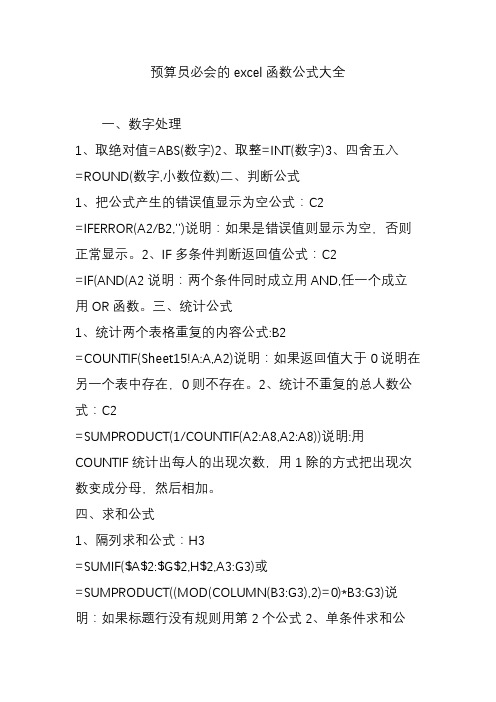
预算员必会的excel函数公式大全一、数字处理1、取绝对值=ABS(数字)2、取整=INT(数字)3、四舍五入=ROUND(数字,小数位数)二、判断公式1、把公式产生的错误值显示为空公式:C2=IFERROR(A2/B2,'')说明:如果是错误值则显示为空,否则正常显示。
2、IF多条件判断返回值公式:C2=IF(AND(A2说明:两个条件同时成立用AND,任一个成立用OR函数。
三、统计公式1、统计两个表格重复的内容公式:B2=COUNTIF(Sheet15!A:A,A2)说明:如果返回值大于0说明在另一个表中存在,0则不存在。
2、统计不重复的总人数公式:C2=SUMPRODUCT(1/COUNTIF(A2:A8,A2:A8))说明:用COUNTIF统计出每人的出现次数,用1除的方式把出现次数变成分母,然后相加。
四、求和公式1、隔列求和公式:H3=SUMIF($A$2:$G$2,H$2,A3:G3)或=SUMPRODUCT((MOD(COLUMN(B3:G3),2)=0)*B3:G3)说明:如果标题行没有规则用第2个公式2、单条件求和公式:F2=SUMIF(A:A,E2,C:C)说明:SUMIF函数的基本用法3、单条件模糊求和公式:详见下图说明:如果需要进行模糊求和,就需要掌握通配符的使用,其中星号是表示任意多个字符,如'*A*'就表示a前和后有任意多个字符,即包含A。
4、多条件模糊求和公式:C11=SUMIFS(C2:C7,A2:A7,A11&'*',B2:B7,B11)说明:在sumifs 中可以使用通配符*5、多表相同位置求和公式:b2=SUM(Sheet1:Sheet19!B2)说明:在表中间删除或添加表后,公式结果会自动更新。
6、按日期和产品求和公式:F2=SUMPRODUCT((MONTH($A$2:$A$25)=F$1)*($B$2:$B$2 5=$E2)*$C$2:$C$25)说明:SUMPRODUCT可以完成多条件求和五、查找与引用公式1、单条件查找公式公式1:C11=VLOOKUP(B11,B3:F7,4,FALSE)说明:查找是VLOOKUP 最擅长的,基本用法2、双向查找公式公式:=INDEX(C3:H7,MATCH(B10,B3:B7,0),MATCH(C10,C2:H2,0))说明:利用MATCH函数查找位置,用INDEX函数取值3、查找最后一条符合条件的记录。
Excel函数公式:含金量极高的万能公式!

Excel函数公式:含⾦量极⾼的万能公式! Excel函数公式的威⼒强⼤众所周知的,但很多⼈还是⽤不好,原因之⼀是没有将千变万化的各种形式的公式实质性看透,只懂⽪⽑。
今天带来的这5个万能公式,会结合Excel实例展开,并且给出不同应⽤场景下的扩展⽤法。
⼀、多条件计数统计。
按照多个条件进⾏计数统计,是⼯作中最常见的需求。
⽅法:1、全选⽬标单元格。
2、在单元格中输⼊公式:=COUNTIFS(B:B,F3,D:D,'>500')。
3、Ctrl Enter填充即可。
多条件计数统计的万能公式:=COUNTIFS(条件区域1,条件1,条件区域2,条件2……条件区域N,条件N)。
这样,即使有再多的条件,以此类推,在公式中添加参数扩展即可。
⼆、多条件求和统计。
按照多个条件进⾏求和汇总统计,也是常见的事了。
⽅法:1、选定需要求和的⽬标区域。
2、在单元个中输⼊公式:=SUMIFS($E:$E,$B:$B,$G3,$D:$D,H$2)。
3、ctrl Enter填充即可。
多条件求和统计的万能公式:=sumifs(求和区域,条件区域1,条件1,条件区域2,条件2,……条件区域N,条件N)。
三、多条件查找引⽤数据。
查找引⽤数据的需求,⼏乎每天都有,如果还只会VLOOKUP,那很多问题就是⽆法解决的。
⽅法:1、选定⽬标单元格。
2、在⽬标单元格中输⼊公式:=LOOKUP(1,0/(($C:$C=G3)*($D:$D=H3)),$E:$E)。
3、Ctrl Enter填充即可。
多条件查找万能公式:=LOOKUP(1,0/((查找条件1)*(查找条件2)*……*(查找条件N)),查找结果所在区域)。
(完整版)工作中最常用的excel函数公式大全

工作中最常用的excel函数公式大全一、数字处理1、取绝对值=ABS(数字)2、取整=INT(数字)3、四舍五入=ROUND(数字,小数位数)二、判断公式1、把公式产生的错误值显示为空公式:C2=IFERROR(A2/B2,"")说明:如果是错误值则显示为空,否则正常显示。
2、IF多条件判断返回值公式:C2=IF(AND(A2<500,B2="未到期"),"补款","")说明:两个条件同时成立用AND,任一个成立用OR函数。
三、统计公式1、统计两个表格重复的内容公式:B2=COUNTIF(Sheet15!A:A,A2)说明:如果返回值大于0说明在另一个表中存在,0则不存在。
2、统计不重复的总人数公式:C2=SUMPRODUCT(1/COUNTIF(A2:A8,A2:A8))说明:用COUNTIF统计出每人的出现次数,用1除的方式把出现次数变成分母,然后相加。
四、求和公式1、隔列求和公式:H3=SUMIF($A$2:$G$2,H$2,A3:G3)或=SUMPRODUCT((MOD(COLUMN(B3:G3),2)=0)*B3:G3) 说明:如果标题行没有规则用第2个公式2、单条件求和公式:F2=SUMIF(A:A,E2,C:C)说明:SUMIF函数的基本用法3、单条件模糊求和公式:详见下图说明:如果需要进行模糊求和,就需要掌握通配符的使用,其中星号是表示任意多个字符,如"*A*"就表示a前和后有任意多个字符,即包含A。
4、多条件模糊求和公式:C11=SUMIFS(C2:C7,A2:A7,A11&"*",B2:B7,B11)说明:在sumifs中可以使用通配符*5、多表相同位置求和公式:b2=SUM(Sheet1:Sheet19!B2)说明:在表中间删除或添加表后,公式结果会自动更新。
常用excel函数公式大全

常用的excel函数公式大全一、数字处理1、取绝对值=ABS(数字)2、取整=INT(数字)3、四舍五入=ROUND(数字,小数位数)二、判断公式1、把公式产生的错误值显示为空公式:C2=IFERROR(A2/B2,"")说明:如果是错误值则显示为空,否则正常显示。
2、IF多条件判断返回值公式:C2=IF(AND(A2<500,B2="未到期"),"补款","")说明:两个条件同时成立用AND,任一个成立用OR函数。
三、统计公式1、统计两个表格重复的内容公式:B2=COUNTIF(Sheet15!A:A,A2)说明:如果返回值大于0说明在另一个表中存在,0则不存在。
2、统计不重复的总人数公式:C2=SUMPRODUCT(1/COUNTIF(A2:A8,A2:A8))说明:用COUNTIF统计出每人的出现次数,用1除的方式把出现次数变成分母,然后相加。
四、求和公式1、隔列求和公式:H3=SUMIF($A$2:$G$2,H$2,A3:G3)或=SUMPRODUCT((MOD(COLUMN(B3:G3),2)=0)*B3:G3)说明:如果标题行没有规则用第2个公式2、单条件求和公式:F2=SUMIF(A:A,E2,C:C)说明:SUMIF函数的基本用法3、单条件模糊求和公式:详见下图说明:如果需要进行模糊求和,就需要掌握通配符的使用,其中星号是表示任意多个字符,如"*A*"就表示a前和后有任意多个字符,即包含A。
4、多条件模糊求和公式:C11=SUMIFS(C2:C7,A2:A7,A11&"*",B2:B7,B11)说明:在sumifs中可以使用通配符*5、多表相同位置求和公式:b2=SUM(Sheet1:Sheet19!B2)说明:在表中间删除或添加表后,公式结果会自动更新。
excel_多个条件判断
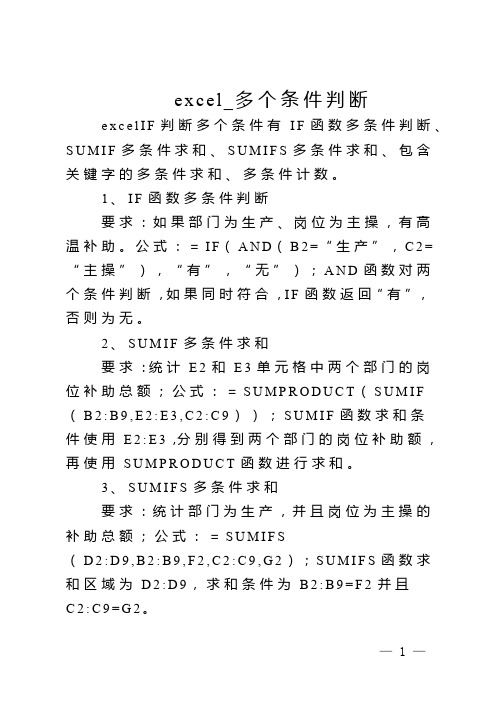
ex cel_多个条件判断e x c e l I F判断多个条件有I F函数多条件判断、S U M I F多条件求和、S U M I F S多条件求和、包含关键字的多条件求和、多条件计数。
1、I F函数多条件判断要求:如果部门为生产、岗位为主操,有高温补助。
公式:=I F(A N D(B2=“生产”,C2=“主操”),“有”,“无”);A N D函数对两个条件判断,如果同时符合,I F函数返回“有”,否则为无。
2、S U M I F多条件求和要求:统计E2和E3单元格中两个部门的岗位补助总额;公式:=S U M P R O D U C T(S U M I F (B2:B9,E2:E3,C2:C9));S U M I F函数求和条件使用E2:E3,分别得到两个部门的岗位补助额,再使用S U M P R O D U C T函数进行求和。
3、S U M I F S多条件求和要求:统计部门为生产,并且岗位为主操的补助总额;公式:=S U M I F S(D2:D9,B2:B9,F2,C2:C9,G2);S U M I F S函数求和区域为D2:D9,求和条件为B2:B9=F2并且C2:C9=G2。
— 1 —4、包含关键字的多条件求和要求:统计部门包含“生产”,并且岗位为主操的补助总额;公式:=S U M I F S(D2:D9,B2:B9,”*”&F2&”*”,C2:C9,G2);S U M I F S函数支持使用通配符。
5、多条件计数要求:统计部门为生产,并且岗位为主操的人数;公式:=C O U N T I F S(B2:B9,F2,C2:C9,G2);C O U N T I F S函数也支持使用通配符,用法与S U M I F S函数相同。
— 2 —。
Excel函数计算公式大全(完整)
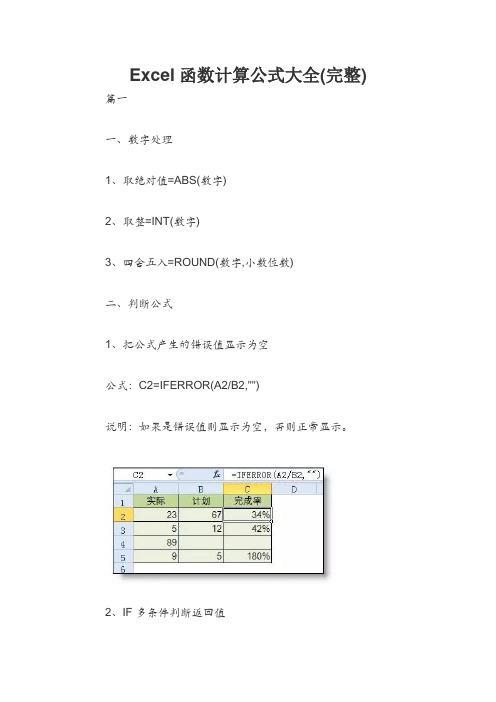
Excel函数计算公式大全(完整) 篇一一、数字处理1、取绝对值=ABS(数字)2、取整=INT(数字)3、四舍五入=ROUND(数字,小数位数)二、判断公式1、把公式产生的错误值显示为空公式:C2=IFERROR(A2/B2,"")说明:如果是错误值则显示为空,否则正常显示。
2、IF多条件判断返回值公式:C2=IF(AND(A2<500,B2="未到期"),"补款","")说明:两个条件同时成立用AND,任一个成立用OR函数。
三、统计公式1、统计两个表格重复的内容公式:B2=COUNTIF(Sheet15!A:A,A2)说明:如果返回值大于0说明在另一个表中存在,0则不存在。
2、统计不重复的总人数公式:C2=SUMPRODUCT(1/COUNTIF(A2:A8,A2:A8))说明:用COUNTIF统计出每人的出现次数,用1除的方式把出现次数变成分母,然后相加。
四、求和公式1、隔列求和公式:H3=SUMIF($A$2:$G$2,H$2,A3:G3)或=SUMPRODUCT((MOD(COLUMN(B3:G3),2)=0)*B3:G3) 说明:如果标题行没有规则用第2个公式2、单条件求和公式:F2=SUMIF(A:A,E2,C:C)说明:SUMIF函数的基本用法3、单条件模糊求和公式:详见下图说明:如果需要进行模糊求和,就需要掌握通配符的使用,其中星号是表示任意多个字符,如"*A*"就表示a前和后有任意多个字符,即包含A。
4、多条件模糊求和公式:C11=SUMIFS(C2:C7,A2:A7,A11&"*",B2:B7,B11) 说明:在sumifs中可以使用通配符*5、多表相同位置求和公式:b2=SUM(Sheet1:Sheet19!B2)说明:在表中间删除或添加表后,公式结果会自动更新。
excel表格多条件查找内容公式

Excel表格多条件查找内容公式在Excel表格中,我们经常需要对表格中的数据进行筛选和查找,而有时候我们需要根据多个条件来进行查找,这就需要用到Excel中的多条件查找公式。
本文将介绍如何在Excel中使用多条件查找公式来查找表格中的内容。
一、什么是多条件查找公式在Excel中,我们经常使用VLOOKUP和INDEX MATCH等函数来进行查找。
而当我们需要根据多个条件进行查找时,VLOOKUP和INDEX MATCH就无法满足需求了。
这时我们就需要使用多条件查找公式,主要包括SUMIFS、COUNTIFS、AVERAGEIFS等函数。
二、SUMIFS函数的使用SUMIFS函数用于对满足多个条件的单元格中的数字求和。
其基本语法如下:```=SUMIFS(sum_range, criteria_range1, criteria1, [criteria_range2, criteria2], …)```其中,sum_range为要求和的范围,criteria_range1为第一个条件的范围,criteria1为第一个条件的值,而后面的条件范围和条件值可以有多个。
有一个表格包含销售人员尊称、销售额和销售日期,现在需要求某个销售人员在某个日期范围内的销售额之和,可以使用SUMIFS函数来实现:```=SUMIFS(B2:B10, A2:A10, "小明", C2:C10, ">20220101", C2:C10, "<20220131")```这样就可以得到销售人员小明在2022年1月份的销售额之和。
三、COUNTIFS函数的使用COUNTIFS函数用于对满足多个条件的单元格中的数字进行计数。
其基本语法如下:```=COUNTIFS(criteria_range1, criteria1, [criteria_range2,criteria2], …)```其用法和SUMIFS函数类似,只是COUNTIFS函数是用来计数的。
excel满足三个条件的公式

excel满足三个条件的公式Excel是一款功能强大的电子表格软件,它提供了丰富的函数和公式,可以实现各种复杂的计算和数据分析。
本文将介绍一些常用的Excel公式,这些公式可以满足三个不同的条件。
第一个条件是求和公式,它可以用来计算一列或一行数据的总和。
在Excel中,可以使用SUM函数来实现求和。
例如,有一个包含销售额的表格,我们可以使用SUM函数来计算总销售额。
假设销售额数据存储在A列,可以使用以下公式来计算总销售额:```=SUM(A1:A10)```其中,A1:A10表示要求和的数据范围。
第二个条件是平均值公式,它可以用来计算一列或一行数据的平均值。
在Excel中,可以使用AVERAGE函数来实现平均值的计算。
例如,有一个包含学生成绩的表格,我们可以使用AVERAGE函数来计算平均分。
假设成绩数据存储在B列,可以使用以下公式来计算平均分:```=AVERAGE(B1:B10)```其中,B1:B10表示要计算平均值的数据范围。
第三个条件是最大值和最小值公式,它们可以用来找出一列或一行数据的最大值和最小值。
在Excel中,可以使用MAX和MIN函数来实现最大值和最小值的计算。
例如,假设有一个包含商品价格的表格,我们可以使用MAX函数来找出最高价格,使用MIN函数来找出最低价格。
假设价格数据存储在C列,可以使用以下公式来找出最高价格:```=MAX(C1:C10)```可以使用以下公式来找出最低价格:```=MIN(C1:C10)```其中,C1:C10表示要找出最大值和最小值的数据范围。
除了上述三个条件,Excel还提供了许多其他的函数和公式,可以满足各种不同的需求。
例如,COUNT函数可以用来计算一列或一行数据的数量,IF函数可以用来进行条件判断,VLOOKUP函数可以用来进行查找和匹配等等。
这些函数和公式的使用可以大大提高我们的工作效率和数据分析能力。
总结起来,本文介绍了Excel中满足三个条件的公式。
Excel公式大全多种条件自动求和
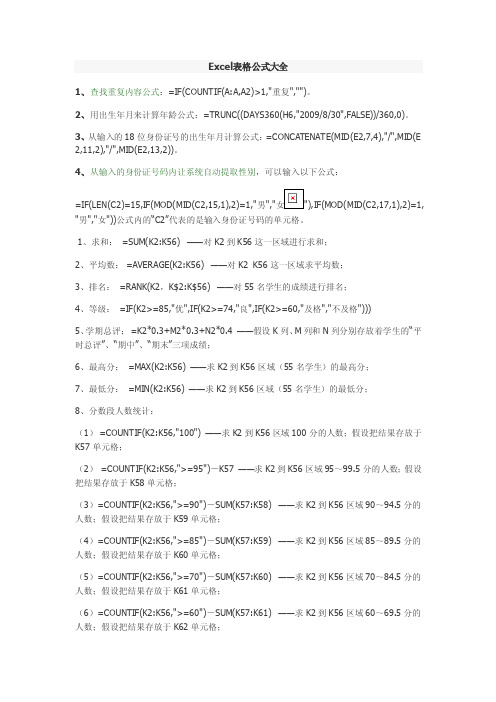
Excel表格公式大全1、查找重复内容公式:=IF(COUNTI F(A:A,A2)>1,"重复","")。
2、用出生年月来计算年龄公式:=TRUNC((DAYS360(H6,"2009/8/30",FALSE))/360,0)。
3、从输入的18位身份证号的出生年月计算公式:=CONCAT ENATE(MID(E2,7,4),"/",MID(E 2,11,2),"/",MID(E2,13,2))。
4、从输入的身份证号码内让系统自动提取性别,可以输入以下公式:=IF(LEN(C2)=15,IF(MOD(MID(C2,15,1),2)=1,"男","女"),IF(MOD(MID(C2,17,1),2)=1, "男","女"))公式内的“C2”代表的是输入身份证号码的单元格。
1、求和:=SUM(K2:K56) ——对K2到K56这一区域进行求和;2、平均数: =AVERAG E(K2:K56) ——对K2 K56这一区域求平均数;3、排名:=RANK(K2,K$2:K$56) ——对55名学生的成绩进行排名;4、等级:=IF(K2>=85,"优",IF(K2>=74,"良",IF(K2>=60,"及格","不及格")))5、学期总评:=K2*0.3+M2*0.3+N2*0.4 ——假设K列、M列和N列分别存放着学生的“平时总评”、“期中”、“期末”三项成绩;6、最高分:=MAX(K2:K56) ——求K2到K56区域(55名学生)的最高分;7、最低分:=MIN(K2:K56) ——求K2到K56区域(55名学生)的最低分;8、分数段人数统计:(1) =COUNTI F(K2:K56,"100") ——求K2到K56区域100分的人数;假设把结果存放于K57单元格;(2) =COUNTI F(K2:K56,">=95")-K57 ——求K2到K56区域95~99.5分的人数;假设把结果存放于K58单元格;(3)=COUNTI F(K2:K56,">=90")-SUM(K57:K58) ——求K2到K56区域90~94.5分的人数;假设把结果存放于K59单元格;(4)=COUNTI F(K2:K56,">=85")-SUM(K57:K59) ——求K2到K56区域85~89.5分的人数;假设把结果存放于K60单元格;(5)=COUNTI F(K2:K56,">=70")-SUM(K57:K60) ——求K2到K56区域70~84.5分的人数;假设把结果存放于K61单元格;(6)=COUNTI F(K2:K56,">=60")-SUM(K57:K61) ——求K2到K56区域60~69.5分的人数;假设把结果存放于K62单元格;(7) =COUNTI F(K2:K56,"<60") ——求K2到K56区域60分以下的人数;假设把结果存放于K63单元格;说明:COUNTI F函数也可计算某一区域男、女生人数。
Excel|数组公式与多条件、求和、sumproduct函数

Excel|数组公式与多条件、求和、sumproduct函数展开全文1 数组公式与多条件判断and函数数组公式可以认为是Excel对公式和数组的一种扩充,换一句话说,是Excel公式在以数组为参数时的一种应用。
数组公式可以看成是有多重数值的公式。
与单值公式的不同之处在于它可以产生一个以上的结果。
一个数组公式可以占用一个或多个单元。
如有以下数据:姓名面试官1 面试官2 面试官3 是否被录取求职人员1 合格合格不合格FALSE求职人员2 合格不合格合格FALSE求职人员3 合格不合格不合格FALSE求职人员4 合格合格合格TRUE求职人员5 合格合格合格TRUE对于求职人员需要由三个面试官判断全部合格,才可以录用,可以应用数组公式和多条件判断。
“是否被录取”一列下面的单元格输入公式如下:=AND(B2:D2='合格')在单元格编辑状态下(也就是光标点击进入单元格的情况下(单元格按F2时可进入编辑状态)),按ctrl+Shift+Enter,即可以将上述公式框在{}内,如下所示:{=AND(B2:D2='合格')}此时的公式即是数组公式。
数组公式会对数组(或引用的区域)中的每一个元素的值逐一参与计算,如果有n个元素,则会形成n重循环的n个值;如果是1个数组(或引用的区域),则是对这1个数组(或引用的区域)的每一个元素的值逐一参与计算;如果是m个数组(或引用的区域),则是对这m个数组(或引用的区域)的每一个元素的值逐一参与计算,每个数组(或引用的区域)先用第一个元素的值参与计算、然后是每个数组(或引用的区域)的第2个、第3个...;多条件判断的函数除了and()以外,还有or()。
2 逻辑值的数值取值当单元格逻辑值是'true'时,应用公式时可以转换为数字'1',当单元格逻辑值是'false'时,应用公式时可以转换为数字'0'。
excel条件公式大全详解

excel条件公式大全详解Excel是一款强大的电子表格软件,条件公式在Excel中扮演着重要的角色,它可以根据特定的条件来进行逻辑判断和计算。
下面我将详细介绍一些常用的条件公式,包括IF函数、AND函数、OR函数、SUMIF函数、COUNTIF函数以及VLOOKUP函数等。
1. IF函数,IF函数是最常用的条件公式之一,它可以根据一个条件的判断结果返回不同的值。
IF函数的基本语法为,=IF(条件, 值1, 值2),其中条件是一个逻辑表达式,如果条件为真,则返回值1;如果条件为假,则返回值2。
2. AND函数,AND函数用于判断多个条件是否同时满足,只有当所有条件都为真时,AND函数才返回真。
AND函数的语法为,=AND(条件1, 条件2, ...),可以根据需要添加多个条件。
3. OR函数,与AND函数相反,OR函数用于判断多个条件是否有一个满足即可,只要有一个条件为真,OR函数就返回真。
OR函数的语法为,=OR(条件1, 条件2, ...),同样可以添加多个条件。
4. SUMIF函数,SUMIF函数用于根据条件对指定范围内的数值进行求和。
SUMIF函数的语法为,=SUMIF(条件范围, 条件, 求和范围),其中条件范围是需要判断的范围,条件是判断条件,求和范围是需要求和的范围。
5. COUNTIF函数,COUNTIF函数用于根据条件统计指定范围内满足条件的单元格数量。
COUNTIF函数的语法为,=COUNTIF(条件范围, 条件),其中条件范围是需要判断的范围,条件是判断条件。
6. VLOOKUP函数,VLOOKUP函数用于在一个表格中查找某个值,并返回与该值相关联的其他值。
VLOOKUP函数的语法为,=VLOOKUP(查找值, 表格范围, 列索引, [精确匹配]),其中查找值是需要查找的值,表格范围是需要查找的表格范围,列索引是需要返回的值所在列的位置,精确匹配是可选参数,用于指定是否进行精确匹配。
常用excel函数公式大全
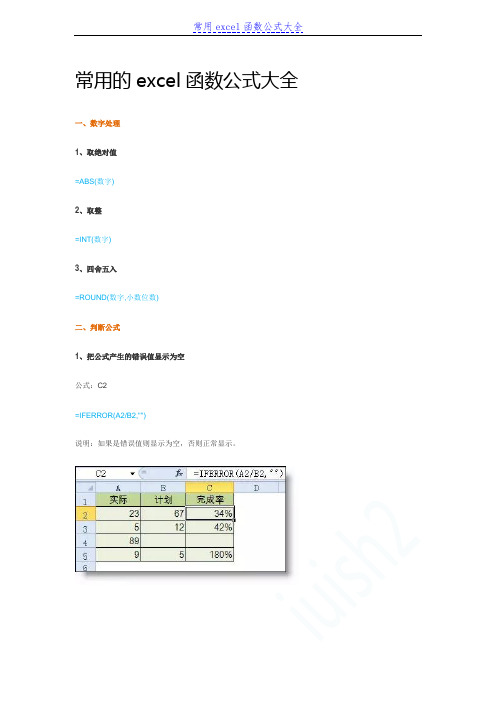
常用的excel函数公式大全一、数字处理1、取绝对值=ABS(数字)2、取整=INT(数字)3、四舍五入=ROUND(数字,小数位数)二、判断公式1、把公式产生的错误值显示为空公式:C2=IFERROR(A2/B2,"")说明:如果是错误值则显示为空,否则正常显示。
2、IF多条件判断返回值公式:C2=IF(AND(A2<500,B2="未到期"),"补款","")说明:两个条件同时成立用AND,任一个成立用OR函数。
三、统计公式1、统计两个表格重复的内容公式:B2=COUNTIF(Sheet15!A:A,A2)说明:如果返回值大于0说明在另一个表中存在,0则不存在。
2、统计不重复的总人数公式:C2=SUMPRODUCT(1/COUNTIF(A2:A8,A2:A8))说明:用COUNTIF统计出每人的出现次数,用1除的方式把出现次数变成分母,然后相加。
四、求和公式1、隔列求和公式:H3=SUMIF($A$2:$G$2,H$2,A3:G3)或=SUMPRODUCT((MOD(COLUMN(B3:G3),2)=0)*B3:G3)说明:如果标题行没有规则用第2个公式2、单条件求和公式:F2=SUMIF(A:A,E2,C:C)说明:SUMIF函数的基本用法3、单条件模糊求和公式:详见下图说明:如果需要进行模糊求和,就需要掌握通配符的使用,其中星号是表示任意多个字符,如"*A*"就表示a前和后有任意多个字符,即包含A。
4、多条件模糊求和公式:C11=SUMIFS(C2:C7,A2:A7,A11&"*",B2:B7,B11)说明:在sumifs中可以使用通配符*5、多表相同位置求和公式:b2=SUM(Sheet1:Sheet19!B2)说明:在表中间删除或添加表后,公式结果会自动更新。
常用excel函数公式大全
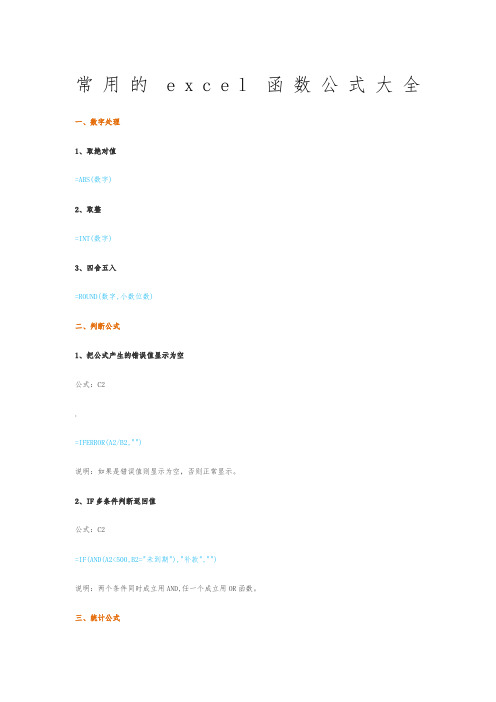
常用的e x c e l函数公式大全一、数字处理1、取绝对值=ABS(数字)2、取整=INT(数字)3、四舍五入=ROUND(数字,小数位数)二、判断公式1、把公式产生的错误值显示为空公式:C2:=IFERROR(A2/B2,"")说明:如果是错误值则显示为空,否则正常显示。
2、IF多条件判断返回值公式:C2=IF(AND(A2<500,B2="未到期"),"补款","")说明:两个条件同时成立用AND,任一个成立用OR函数。
三、统计公式1、统计两个表格重复的内容公式:B2=COUNTIF(Sheet15!A:A,A2)说明:如果返回值大于0说明在另一个表中存在,0则不存在。
"2、统计不重复的总人数公式:C2=SUMPRODUCT(1/COUNTIF(A2:A8,A2:A8))说明:用COUNTIF统计出每人的出现次数,用1除的方式把出现次数变成分母,然后相加。
四、求和公式1、隔列求和公式:H3=SUMIF($A$2:$G$2,H$2,A3:G3)或=SUMPRODUCT((MOD(COLUMN(B3:G3),2)=0)*B3:G3)说明:如果标题行没有规则用第2个公式.2、单条件求和公式:F2=SUMIF(A:A,E2,C:C)说明:SUMIF函数的基本用法3、单条件模糊求和公式:详见下图说明:如果需要进行模糊求和,就需要掌握通配符的使用,其中星号是表示任意多个字符,如"*A*"就表示a前和后有任意多个字符,即包含A。
4、多条件模糊求和公式:C11=SUMIFS(C2:C7,A2:A7,A11&"*",B2:B7,B11)说明:在sumifs中可以使用通配符*【5、多表相同位置求和公式:b2=SUM(Sheet1:Sheet19!B2)说明:在表中间删除或添加表后,公式结果会自动更新。
EXCEL 多个条件判断
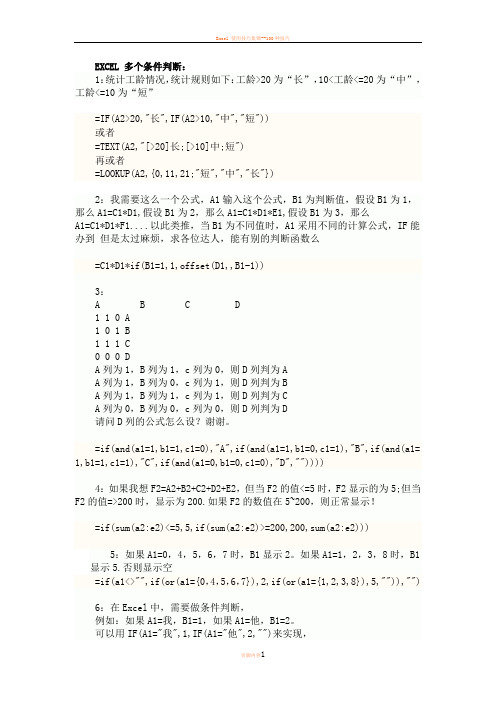
EXCEL 多个条件判断:1:统计工龄情况,统计规则如下:工龄>20为“长”,10<工龄<=20为“中”,工龄<=10为“短”=IF(A2>20,"长",IF(A2>10,"中","短"))或者=TEXT(A2,"[>20]长;[>10]中;短")再或者=LOOKUP(A2,{0,11,21;"短","中","长"})2:我需要这么一个公式,A1输入这个公式,B1为判断值,假设B1为1,那么A1=C1*D1,假设B1为2,那么A1=C1*D1*E1,假设B1为3,那么A1=C1*D1*F1....以此类推,当B1为不同值时,A1采用不同的计算公式,IF能办到但是太过麻烦,求各位达人,能有别的判断函数么=C1*D1*if(B1=1,1,offset(D1,,B1-1))3:A B C D1 1 0 A1 0 1 B1 1 1 C0 0 0 DA列为1,B列为1,c列为0,则D列判为AA列为1,B列为0,c列为1,则D列判为BA列为1,B列为1,c列为1,则D列判为CA列为0,B列为0,c列为0,则D列判为D请问D列的公式怎么设?谢谢。
=if(and(a1=1,b1=1,c1=0),"A",if(and(a1=1,b1=0,c1=1),"B",if(and(a1= 1,b1=1,c1=1),"C",if(and(a1=0,b1=0,c1=0),"D",""))))4:如果我想F2=A2+B2+C2+D2+E2,但当F2的值<=5时,F2显示的为5;但当F2的值=>200时,显示为200.如果F2的数值在5~200,则正常显示!=if(sum(a2:e2)<=5,5,if(sum(a2:e2)>=200,200,sum(a2:e2)))5:如果A1=0,4,5,6,7时,B1显示2。
常用excel函数公式大全
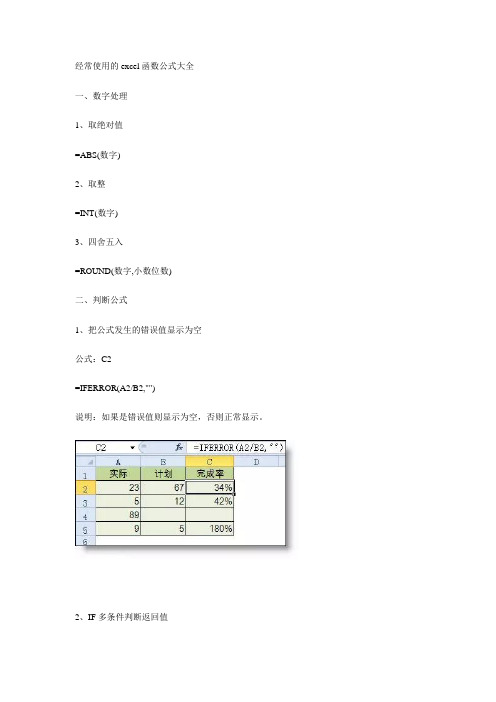
经常使用的excel函数公式大全一、数字处理1、取绝对值=ABS(数字)2、取整=INT(数字)3、四舍五入=ROUND(数字,小数位数)二、判断公式1、把公式发生的错误值显示为空公式:C2=IFERROR(A2/B2,"")说明:如果是错误值则显示为空,否则正常显示。
2、IF多条件判断返回值公式:C2=IF(AND(A2<500,B2="未到期"),"补款","")说明:两个条件同时成立用AND,任一个成立用OR函数。
三、统计公式1、统计两个表格重复的内容公式:B2=COUNTIF(Sheet15!A:A,A2)说明:如果返回值大于0说明在另一个表中存在,0则不存在。
2、统计不重复的总人数公式:C2=SUMPRODUCT(1/COUNTIF(A2:A8,A2:A8))说明:用COUNTIF统计出每人的出现次数,用1除的方式把出现次数酿成分母,然后相加。
四、求和公式1、隔列求和公式:H3=SUMIF($A$2:$G$2,H$2,A3:G3)或=SUMPRODUCT((MOD(COLUMN(B3:G3),2)=0)*B3:G3)说明:如果题目行没有规则用第2个公式2、单条件求和公式:F2=SUMIF(A:A,E2,C:C)说明:SUMIF函数的基本用法3、单条件模糊求和公式:详见下图说明:如果需要进行模糊求和,就需要掌握通配符的使用,其中星号是暗示任意多个字符,如"*A*"就暗示a前和后有任意多个字符,即包含A。
4、多条件模糊求和公式:C11=SUMIFS(C2:C7,A2:A7,A11&"*",B2:B7,B11)说明:在sumifs中可以使用通配符*5、多表相同位置求和公式:b2=SUM(Sheet1:Sheet19!B2)说明:在表中间删除或添加表后,公式结果会自动更新。
excel多条件判断公式

excel多条件判断公式一、多条件判断函数:Ifs。
功能:检查是否满足一个或多个条件并返回与第一个TRUE条件对应的值。
语法结构:=Ifs(条件1,返回值1,条件2,返回值2……)目的:判断【月薪】情况,如果≥4000,则返回“一等”;≥3 500,返回“二等”;≥3000,返回“三等”,<3000,返回“四等”。
方法:在目标单元格中输入公式:=IFS(G3>=4000,"一等",G3>=3500,"二等",G3>=3000,"三等",G3<3000,"四等")。
解读:1、在16及以前的版本中,类似的功能只能通过嵌套IF函数的方式来实现,嵌套的层级越多,越容易出错。
2、在Ifs中,参数“条件”和“返回值”必须成对出现。
二、多条件求和函数:Sumifs。
功能:对一组给定条件指定的单元格求和。
语法结构:=Sumifs(求和区域,条件1区域,条件1,[条件2区域], [条件2]……)。
目的:计算指定【婚姻】状态下相关【学历】的总【月薪】。
方法:在目标单元格中输入公式:=SUMIFS(G3:G12,E3:E12,J3,F3:F12, K3)。
解读:1、参数“条件区域”和“条件”必须成对出现。
2、Sumifs函数虽为多条件求和函数,但也可以实现单条件求和的功能,即只有一个条件的多条件求和。
三、多条件计数函数:Countifs。
功能:统计一组给定条件所指定的单元格数。
语法结构:=Countifs(条件1范围,条件1,[条件2范围],[条件2]……)目的:计算指定【婚姻】状态下相关【学历】的数量。
方法:在目标单元格中输入公式:=COUNTIFS(E3:E12,J3,F3:F12,K3)。
解读:1、参数“条件范围”和“条件”必须成对出现。
2、Countifs函数虽为多条件计数函数,但也可以实现单条件计数的功能。
excel及格率公式

excel及格率公式常见的excel函数公式有很多,如if函数公式=if(条件区域),求和函数公式=sumif(求和条件区域),日期计算函数公式=datedif(条件区域) 等。
一、数字处理01.挑绝对值=abs(数字)02.数字取整=int(数字)03.数字四舍五入=round(数字,小数位数)二、判断公式04.把公式回到的错误值表明为空公式:c2=iferror(a2/b2,'')表明:如果就是错误值则表明为空,否则正常表明。
05.if的多条件判断公式:c2=if(and(a2\uc\ue说明:两个条件同时成立用and,任一个成立用or函数。
三、统计数据公式06.统计两表重复公式:b2=countif(sheet15!a:a,a2)说明:如果返回值大于0说明在另一个表中存在,0则不存在。
07.统计数据年龄在30~40之间的员工个数=frequency(d2:d8,{40,29})08.统计不重复的总人数公式:c2=sumproduct(1/countif(a2:a8,a2:a8))说明:用countif统计出每人的出现次数,用1除的方式把出现次数变成分母,然后相加。
09.按多条件统计数据平均值f2公式=averageifs(d:d,b:b,'财务',c:c,'大专')10.中国式位列公式=sumproduct(($d$4:$d$9\ue=d4)*(1/countif(d$4:d$9,d$4:d$9)))四、求和公式11.隔列议和公式:h3=sumif($a$2:$g$2,h$2,a3:g3)=sumproduct((mod(column(b3:g3),2)=0)*b3:g3)表明:如果标题行没规则用第2个公式12.单条件求和公式:f2=sumif(a:a,e2,c:c)说明:sumif函数的基本用法13.单条件模糊不清议和说明:如果需要进行模糊求和,就需要掌握通配符的使用,其中星号是表示任意多个字符,如'*a*'就表示a前和后有任意多个字符,即包含a。
- 1、下载文档前请自行甄别文档内容的完整性,平台不提供额外的编辑、内容补充、找答案等附加服务。
- 2、"仅部分预览"的文档,不可在线预览部分如存在完整性等问题,可反馈申请退款(可完整预览的文档不适用该条件!)。
- 3、如文档侵犯您的权益,请联系客服反馈,我们会尽快为您处理(人工客服工作时间:9:00-18:30)。
多条件的判断、查找、求和、计算平均值
1多条件区间判断
【例1】按销售量计算计成比率。
2多条件组合判断
【例2】如果金额小于500并且B列为“未到期”则返回补款,否则为空=IF(AND(A2<500,B2="未到期"),"补款","")
说明:两个条件同时成立用AND,任一个成立用OR函数。
3多条件求和
【例3】计算A列产品中包含“电视”并且B列地区为郑州的数量之和公式:C11
=SUMIFS(C2:C7,A2:A7,A11&"*",B2:B7,B11)
说明:在sumifs中可以使用通配符*
4多条件计数
【例4】根据下图,统计公司1人事部有多少人
=COUNTIFS(A2:A6,"公司1",B2:B6,"人事部")
5多条件查找
【例5】要求根据入库时间和产品名称进行查找。
=lookup(1,0/((b25:b30=C33)*(c25:c30=c34)),d25:d30)
6双向查找
【例6】要求在上表中根据姓名和月份查找销售量
公式:
=INDEX(C3:H7,MATCH(B10,B3:B7,0),MATCH(C10,C2:H2,0))说明:利用MATCH函数查找位置,用INDEX函数取值
7多条件求平均值
【例7】要求计算公司1人事部的平均工资
公式
=AVERAGEIFS(D2:D9,A2:A9,"公司1",B2:B9,"人事部")
8多条件求最大值
【例8】要求计算公司1人事部的最高工资
数组公式(输入后同时按ctrl+shift+enter三键结束输入){=MAX((A2:A9="公司1")*(B2:B9="人事部")*D2:D9)}。
